- Brave browser mørk tilstand er tilgængelig for brugere, der foretrækker en mørkere browsingoplevelse, mens batterilevetiden for den bærbare eller mobilenhed forlænges.
- Bruger de indbyggede muligheder, der gør det til en mørk browser, og vil hjælpe med øjenbelastning betydeligt.
- For at sikre, at langvarig brug af din enhed ikke skader, bør du være en væsentlig faktor i valget af din browser.
- Brave browser-download til mobile enheder inkorporerer også en indbygget mørk tilstand, som dens brugere kan aktivere uden udvidelser.

Brave er en browser, der er mest kendt for sin skjoldfunktion, der blokerer annoncer.
Alligevel har denne browser også nogle bemærkelsesværdige tilpasningsfunktioner, såsom dens Mørk indstilling.
Som Brave er en Chromium-baseret browser, kan dets brugere også tilføje mørke tilstandstemaer og udvidelser til Brave.
Hurtigt tip:
Opera er en alternativ Chromium-browser med en mørk tilstand, der er værd at bemærke. Denne browser indeholder mange tilpasningsindstillinger og nogle nye browsingfunktioner, du ikke finder i andre softwareindstillinger.
Denne browser giver hurtig adgang til alle sociale medier og beskedtjenester fra sidebjælken, mens den også holder din identitet privat med en indbygget VPN.

Opera
Udforsk internettet sikkert og samtidig beskytte dine øjne mod skade med den mørke tilstand i denne hurtige browser.
Hvordan kan jeg gøre Brave til en mørk browser?
1. Aktiver indstillingen Mørk
- Klik på Tilpas og kontroller Brave knap, der er på højre side af browserens URL-adresseværktøjslinje.
- Vælg Indstillinger mulighed for at åbne fanen i skærmbilledet direkte nedenfor.
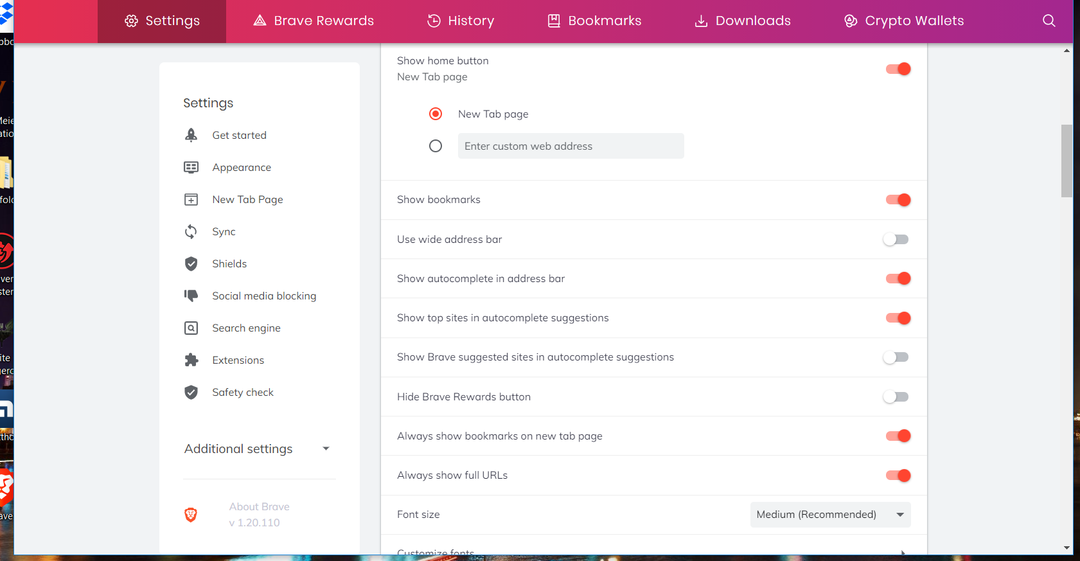
- Klik Udseende til venstre for Brave's Indstillinger fanen.
- Vælg Mørk på den Modige farver Drop down menu.
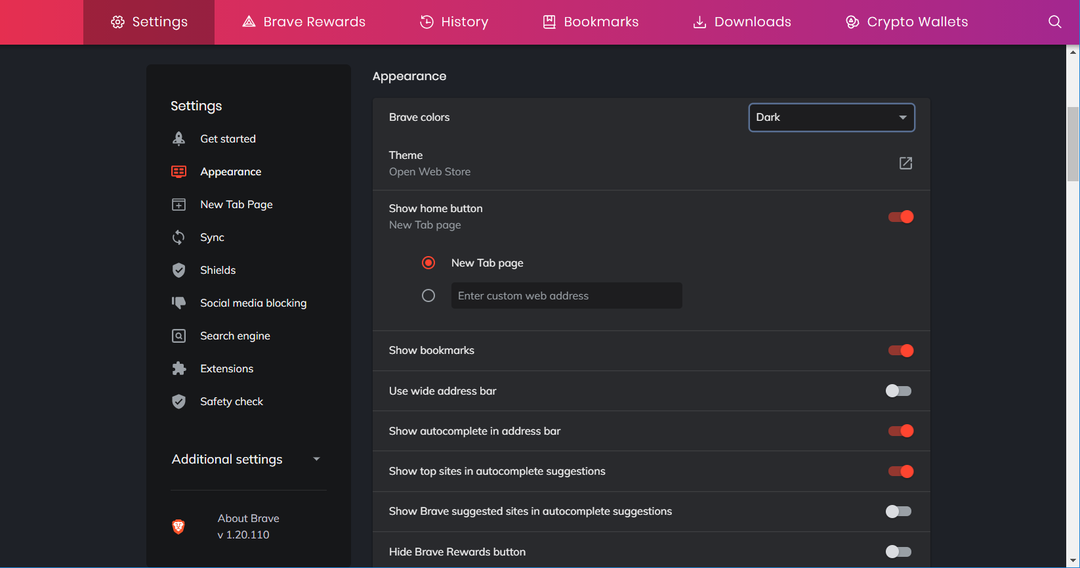
- Alternativt kan du vælge Samme som Windows vil ændre Braves farve til sort, hvis du har aktiveret det mørke tema til Windows.
2. Aktiver mørk tilstand for Brave-mobilbrowseren
- For at vælge Mørk mulighed i Modig Android-browser, tryk på knappen med tre prikker nederst i appvinduet.
- Vælg Indstillinger mulighed.
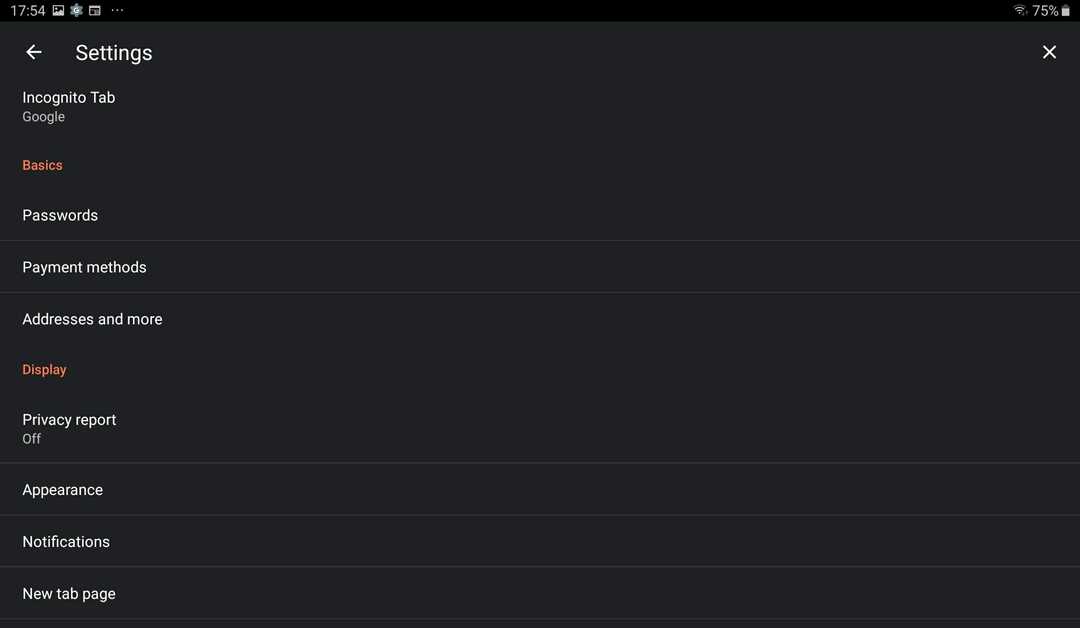
- Tryk derefter på Udseende > Temaer for at åbne mulighederne i billedet direkte nedenfor.
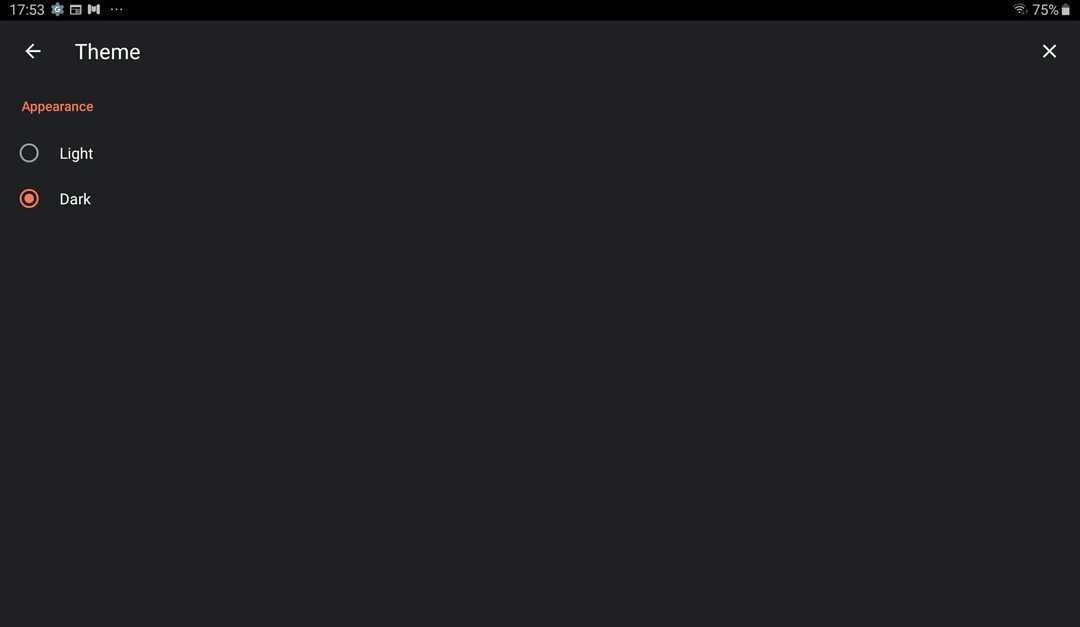
- Vælg Mørk tilstandsindstilling der.
3. Tilføj Dark Reader
- Hvis du vil anvende en mørk baggrund på webstedssider, skal du åbne Dark Reader udvidelsesside i Brave.
- Tryk på Tilføj til Brave knappen på Dark Reader-udvidelsessiden.
- Derefter bør du se Dark Reader-udvidelsesknappen på din værktøjslinje som i billedet direkte nedenfor. Hvis ikke, klik på Udvidelser knappen og vælg Pin mulighed for Dark Reader.
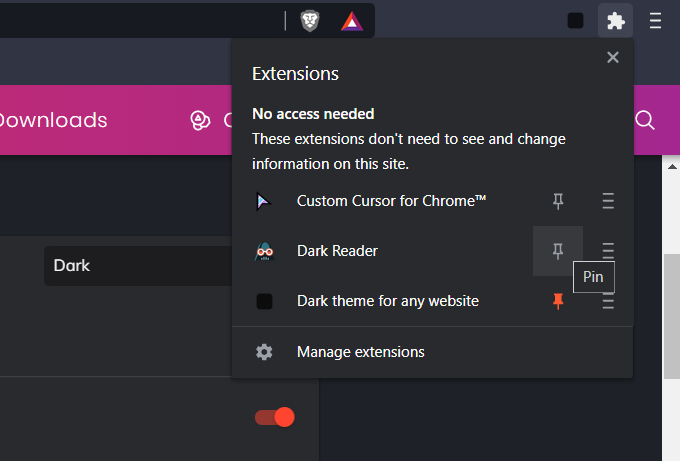
- Klik på Mørk læser knappen for at åbne den.
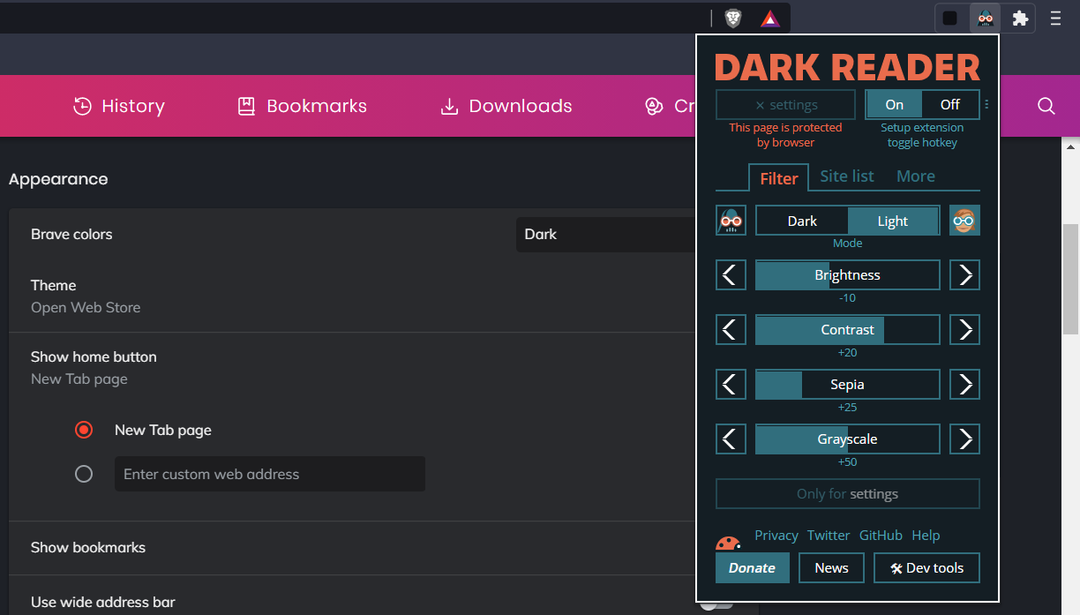
- Vælg På og Mørk muligheder, hvis Dark Reader er slået fra (den vil sandsynligvis være slået til som standard). Hjemmesider, du åbner i Brave, vil så have en mørk baggrund som på snapshotet direkte nedenfor.
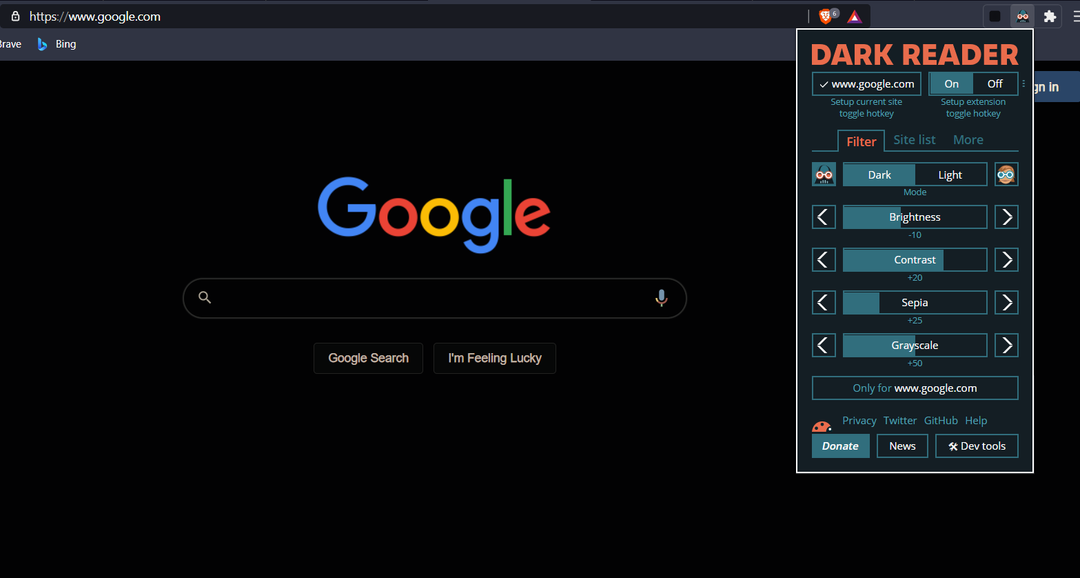
- Træk i Lysstyrke og Kontrast søjler til venstre og højre for at justere den mørke baggrund.
- Klik på for at konfigurere genvejstaster til Dark Reader Genvejstast til opsætning af udvidelse. Derefter kan du indtaste brugerdefinerede tastaturer til udvidelsen i fanen vist direkte nedenfor.
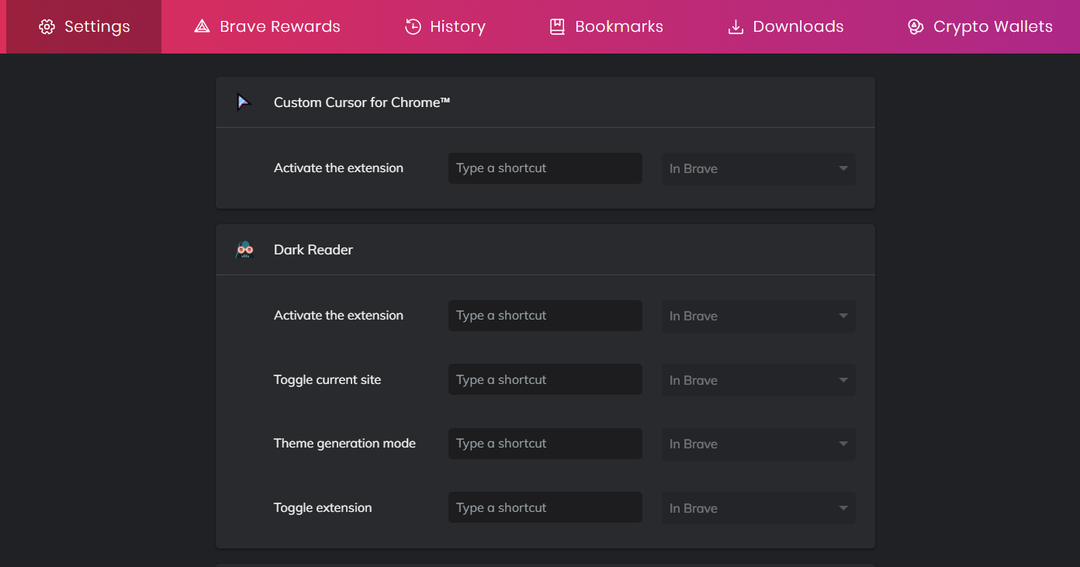
- For at udelukke bestemte websteder fra Dark Readers sorte baggrunde skal du klikke på Site liste fanen i udvidelsen. Vælg derefter Ikke inverteret opført, og indtast en URL, som et websted skal ekskludere.
Så det er sådan, Brave-brugere kan aktivere det browserens mørke side. Den browsers indbyggede mørke indstilling vil gøre dens fanelinje, URL-adresseværktøjslinje, bogmærkelinje og Indstillinger fanen.
For at gøre Brave endnu mørkere skal du aktivere sorte hjemmesidebaggrunde med Black Reader-udvidelsen.
![15 bedste hurtigste og stærkeste browsere til alle enheder [2022-liste]](/f/ae6fc9ff6d488b7bc9cf11ebd83f4b88.png?width=300&height=460)

